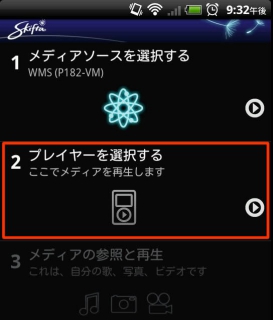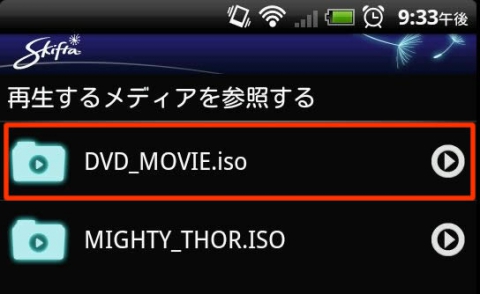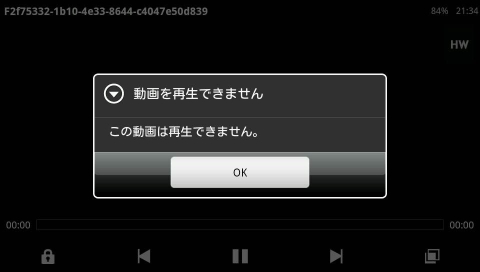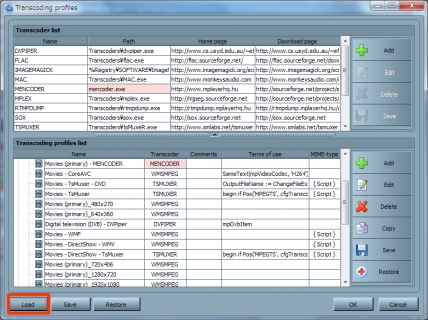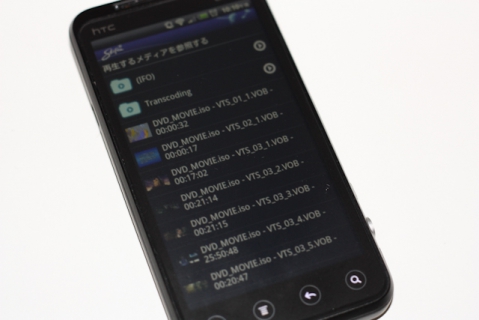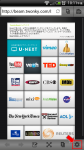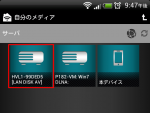WildMediaServerはDVDISOイメージが再生できます。
この機能を使ってREGZAからDVDISOイメージが視聴できました。
同じようにWildMediaServerを利用して、スマートフォンからDVDISOイメージが視聴できるか試してみました。私が使っているスマートフォンはauの”HTC EVO 3D”です。
まずはWildMediaServerに、クライアントデバイスとして”HTC EVO 3D”を認識させます。
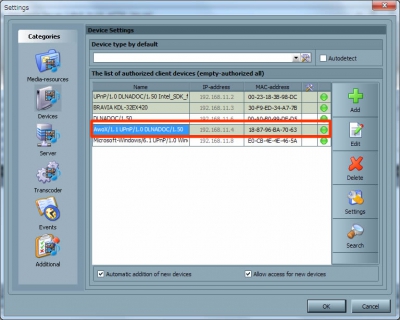
WildMediaServerには”Android3.X”系のプレーヤープロファイルが最初から用意されているので、このプロファイルを使用するように選択しました。
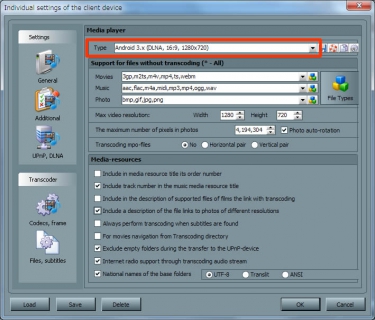
WildMediaServerのトライアル期間はインストールして15日間です。
もし、トライアル期間が終了した後に追加でデバイスを試したい場合は、デバイスコード毎にトライアル期間を15日間延長することができます。
⇒ 試用期間が終了した後に追加でデバイスを試す方法
視聴するためにDMPに対応したスマートフォン用のアプリが必要ですが、”HTC EVO 3D”には対応するアプリがインストールされていません。DMPに対応している色々なアプリの中から、今回は”Skifa”をインストールしました。
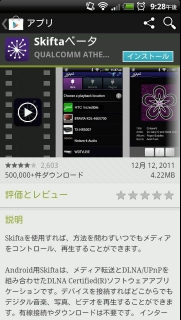
動画を見るためのプレーヤーアプリとして”MX動画プレーヤー”をインストールしました。
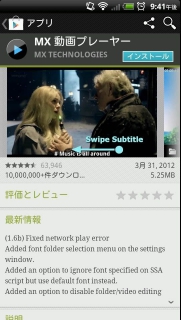
※メーカー、機種によってはDLNA関連のアプリがプリインストールされている場合があります。
視聴してみます。
“Skifa”アプリを起動し、まずはメディアソースを選択します。
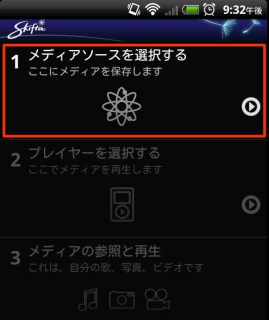
認識されるDMS機器一覧が表示されるので”WildMediaServer”を選択します。
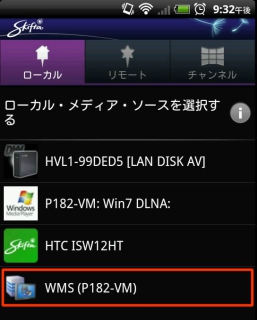
スマートフォンで視聴したいので”HTC ISW12HT”を選択します。

以上の設定が終了するとコンテンツが選択できるようになります。
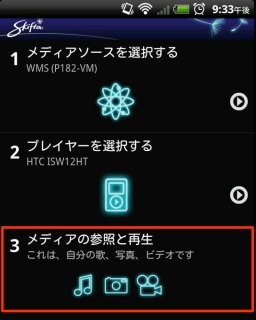
WildMediaServerのフォルダ情報が確認できます。
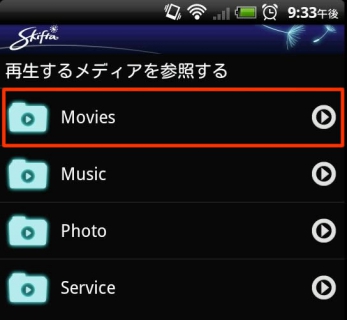
 data-ad-format="auto">
data-ad-format="auto">
data-ad-format="auto">
data-ad-format="auto">
MoviesからCD/DVD/BD Images(ISO)を選択します。
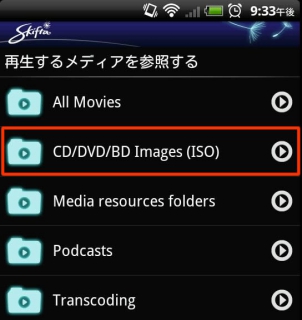
VOBファイルに展開され、サムネイルも表示されます。
適当にVOBファイルをタップして視聴開始。。
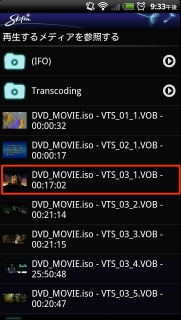
色々設定を変更して試しましたが改善しませんでした。フォーラムで確認したところ、Android専用のプロファイルがアップされていたのでダウンロードして、これを使うように変更しました。
※使用方法は以下の通りです。
ここからトランスコードプロファイルをダウンロードし、適当なフォルダへ解凍します。
ダウンロードしたトランスコードプロファイルをシステムへ追加します。
“Transcoder”から”Profiles”をクリックします。
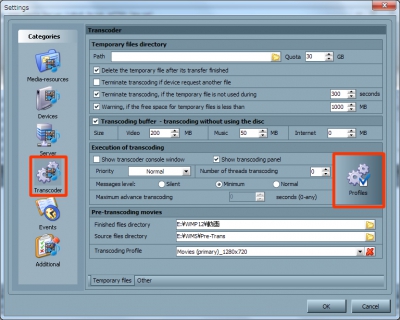
現在のリストを消去するか確認メッセージが表示されるので、”No”をクリックします。
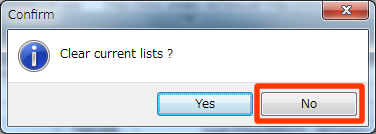
現在のリストに新しいトランスコードプロファイルが追加されます。
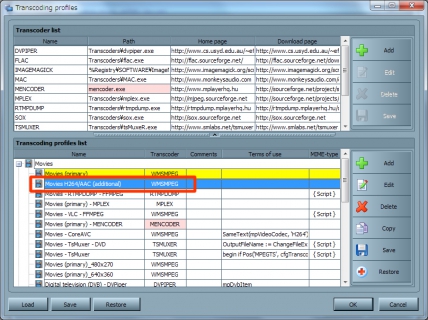
追加したトランスコードプロファイルをデバイスで使用するように設定します。
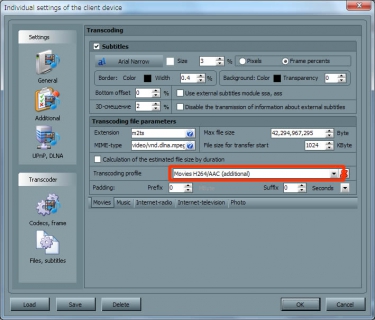
以上で準備完了です。
再度、DVDISOイメージの視聴開始すると、無事に視聴できました。

こちらもあわせてどうぞ